【優雅に資料チェック】PowerPointの自動切り替えを使ってみよう
資料をチェックするのってだるいですよね。
紙に印刷したり、PDFに変換して確認してみたり。PowerPointだとスライドショーで見るなんてやり方もあります。
PowerPoint限定ですが、そんなだるい作業を優雅に済ませるTipsを今回は紹介したいと思います。
PowerPointの自動切り替えで優雅にチェック
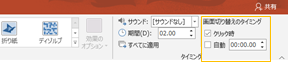
PowerPointの「画面切り替え」タブをクリックしてみてください。
するとタブの右端の方に、「画面切り替えのタイミング」という機能が見えるはずです。
この機能はスライドショーで、一定時間後に次のスライドへと自動で移動するものです。
普通は喋るのに集中するために使うのですが、これを資料チェックに転用してやります。

すべてのスライドを選択した状態で、こんな風に5秒ぐらいに設定してやります。
この状態でスライドショーを実行すると、5秒毎に勝手にスライドが移り変わっていきます。
自動的に移り変わるスライドを眺めながら資料をチェックするのですが、不思議と良い点・悪い点が見えてきます。
なぜかというと、スライドが自動的に流れていくので自分でなく他の誰かがプレゼンしているような感覚になるのです。
自分の資料を客観的に見ているので、自然と気付き産まれます。
しかも両手が空くので、
- コーヒー片手にリラックスしながら、
- 椅子に深く腰掛けながら
資料チェックをする事ができます。
優雅に資料チェックしたい人はお試しあれ。